- מְחַבֵּר Jason Gerald [email protected].
- Public 2023-12-16 11:12.
- שונה לאחרונה 2025-01-23 12:18.
IDX הוא פורמט קובץ אינדקס המשמש במערכת ההפעלה Windows כדי להאיץ את תהליך החיפוש במסד נתונים, או כדי לאחזר ולארגן במהירות קבצים בספרייה. קבצי IDX נמצאים בשימוש נפוץ גם בתקליטורי DVD וקבצי סרטים הכוללים כתוביות. רוב מחשבי Windows ו- Mac יפתחו את קובץ ה- IDX באופן אוטומטי באמצעות התוכנית שממנה הגיע הקובץ. עם זאת, אם קובץ IDX לא ייפתח במחשב שלך, תוכל לנסות לפתוח את הקובץ באמצעות תוכנית VLC מ- VideoLAN, שיכול לפתוח את רוב סוגי קבצי IDX.
שלב
שיטה 1 מתוך 2: פתיחת קבצי IDX
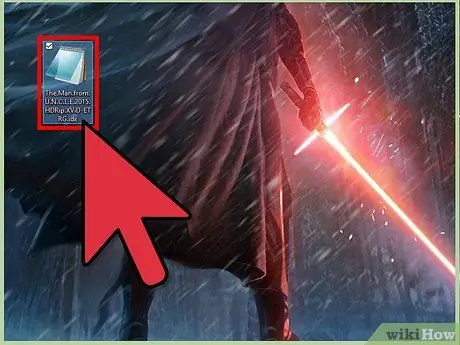
שלב 1. לחץ פעמיים על קובץ IDX
קובץ זה ייפתח אוטומטית. ב- Windows הוא ייפתח עם התוכנית Notepad; ב- Mac OS X, הוא ייפתח עם תוכנית TextEdit.
אם קובץ ה- IDX לא מצליח להיפתח, המשך לשלב הבא

שלב 2. לחץ לחיצה ימנית על קובץ ה- IDX ולאחר מכן לחץ על "פתח באמצעות"
ב- Mac OS X, לחץ על "קבל מידע" ולאחר מכן על "פתח באמצעות"
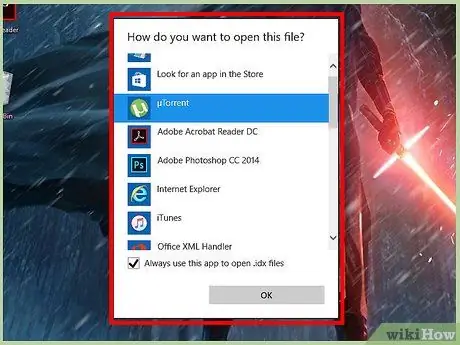
שלב 3. בחר כל תוכנית לעריכת טקסט הזמינה במחשב שלך
לדוגמה, תוכל להשתמש ב- WordPad, Notepad או TextEdit. תוכניות אלה הן תוכניות לעריכת טקסט שיכולות לפתוח קבצי IDX.
אם קובץ ה- IDX שברצונך לפתוח עדיין לא נפתח, המשך לשלב הבא
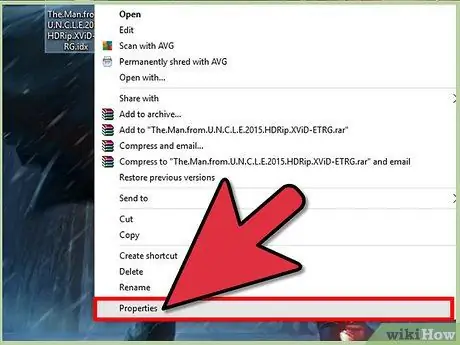
שלב 4. לחץ לחיצה ימנית על קובץ IDX ובחר "מאפיינים" או "קבל מידע"
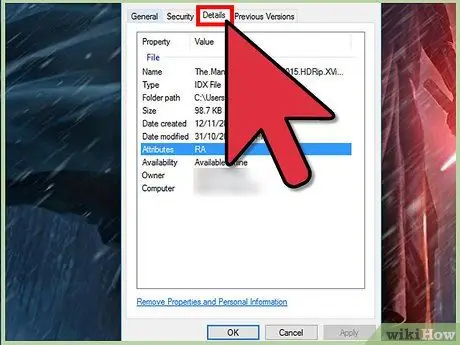
שלב 5. תסתכל על פרטי הקובץ כדי לקבוע את מקורו של קובץ ה- IDX
ניתן לפתוח כמה קבצי IDX בעזרת התוכנית שיצרה אותם. לדוגמה, אם קובץ ה- IDX מגיע מ- Microsoft Outlook Express, תוכל להריץ את תוכנית Outlook Express במחשב שלך ולנסות לפתוח את קובץ ה- IDX עם אותה תוכנית.
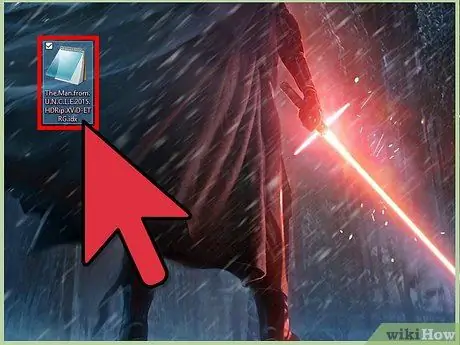
שלב 6. הפעל את התוכנית שיצרה את קובץ ה- IDX ולאחר מכן נסה לפתוח את קובץ ה- IDX באמצעות אותה תוכנית
אם קובץ ה- IDX עדיין לא מצליח להיפתח, בצע את השלבים בשיטה השנייה של מאמר זה. התוכנית שתשתמש בה היא VLC Player מ- VideoLAN
שיטה 2 מתוך 2: שימוש בנגן מדיה VLC מ- VideoLAN
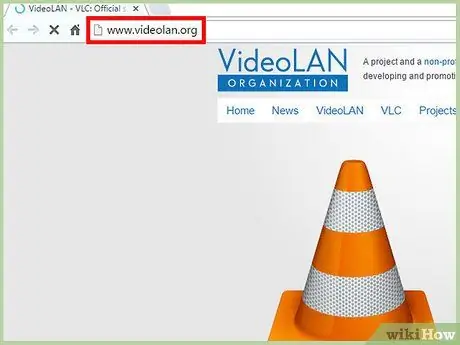
שלב 1. עבור לאתר הרשמי של VideoLAN בכתובת
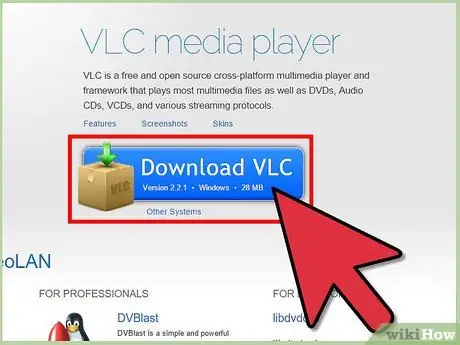
שלב 2. בחר באפשרות להוריד את VideoLAN VLC Media Player למחשב Windows או Mac שלך
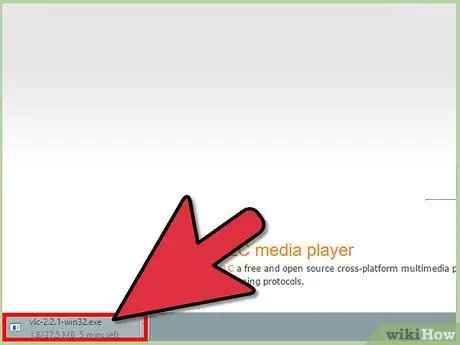
שלב 3. לחץ פעמיים על קובץ ההתקנה כדי להפעיל את תוכנית ההתקנה של VideoLAN ולאחר מכן בצע את השלבים שניתנו להתקנת תוכנית זו במחשב שלך
לאחר השלמת ההתקנה, התוכנית תפעל באופן מיידי.
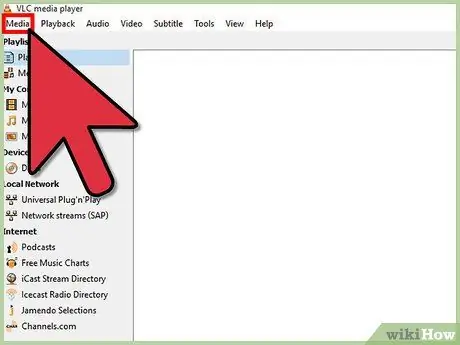
שלב 4. לחץ על "מדיה" בחלק העליון של חלון VideoLAN, ולאחר מכן בחר "פתח קובץ"
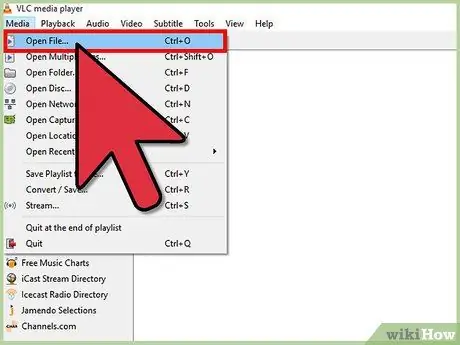
שלב 5. לחץ על "עיון", ולאחר מכן בחר את קובץ ה- IDX שברצונך לפתוח
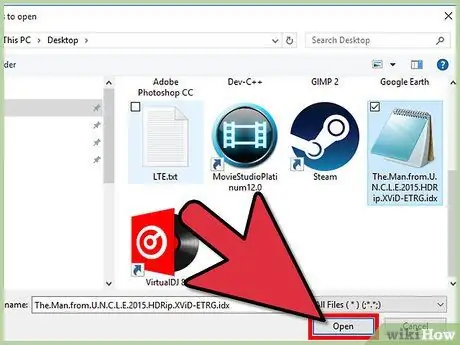
שלב 6. בחר את קובץ ה- IDX ולאחר מכן לחץ על "פתח"
קובץ ה- IDX שבחרת ייפתח ויופיע ב- VLC Media Player.
טיפים
- לרוב, אם למחשב שלך אין תוכנה שיכולה לפתוח סוגי קבצים של IDX, היא לא תיפתח. הדרך היעילה ביותר לפתוח קובץ IDX היא לקבוע את מקורו ולפתוח את הקובץ עם התוכנית שיצרה אותו.
- אם אתה רוצה לנסות תוכנית צד שלישי חלופית לפתיחת קבצי IDX, תוכל גם להשתמש ב- PowerDVD של Cyberlink, אותו תוכל להוריד בכתובת https://www.cyberlink.com/downloads/trials/powerdvd-ultra/download_en_US.html. נכון לכתיבת שורות אלה, התוכנית אינה חינמית, אך היא מספקת תקופת ניסיון של 30 יום שתוכל להשתמש בה לפתיחת קבצי IDX.






